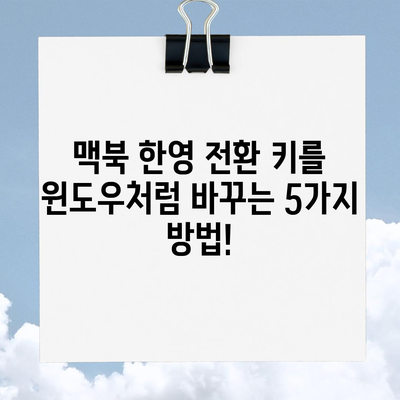맥북 한영 전환 키 윈도우처럼 바꾸는 방법
맥북 한영 전환 키 윈도우처럼 바꾸는 방법을 배우고자 하는 분들을 위한 블로그 포스트입니다. 많은 사용자들이 윈도우에서 한영 전환을 쉽게 하던 것에 익숙해졌기 때문에, 맥북에서도 동일한 위치의 키보드에서 널리 사용되는 전환 방식을 원할 것입니다. 이번 포스트에서는 이렇게 키 설정을 간편하게 변경하는 방법을 단계별로 알아보겠습니다.
1. Karabiner-Elements 다운로드 하기
맥북의 한영 전환 키를 쉽게 바꾸기 위해서는 먼저 Karabiner-Elements라는 프로그램을 설치해야 합니다. 이 프로그램은 키보드의 다양한 기능을 제어하고 조정하는데 도움을 줍니다.
다운로드는 간단합니다.
1. Karabiner-Elements 공식 홈페이지에 접속합니다.
2. 최신 버전의 프로그램을 다운로드합니다.
다운로드 시 맥OS의 보안 설정 때문에 허용 옵션을 켜야 할 수 있습니다. 이 점은 미리 유의해야 합니다. 이제 설치 프로그램을 실행하세요. 설치 과정은 몇 단계로 진행되며, 각 단계를 차근차근 따라가면 됩니다.
| 단계 | 설명 |
|---|---|
| 1 | Karabiner-Elements 홈페이지 방문 |
| 2 | 최신 버전 다운로드 |
| 3 | 다운로드한 파일 열기 및 허용하기 |
| 4 | 설치 마무리 |
설치가 완료되면 Karabiner-Elements 애플리케이션을 실행할 준비가 됩니다. 만약 설치 중 어떠한 문제가 발생한다면, 다시 한번 보안 설정을 확인해 보세요.
💡 윈도우처럼 편리하게 한영 전환하는 방법을 알아보세요! 💡
2. Karabiner-Elements 설정하기
Karabiner-Elements를 설치했다면 이제 설정하는 단계로 넘어갑니다. 이 앱은 외부 입력 장치의 키매핑을 변경할 수 있는 기능을 제공하기 때문에 유용합니다.
- Karabiner-Elements 실행: Launchpad를 통해 Karabiner-Elements 앱을 실행합니다.
- 입력 모니터링 허용: 시스템 설정에서 개인정보보호 및 보안으로 이동한 후, Karabiner-Elements의 입력 모니터링을 활성화합니다.
| 설정 항목 | 단계를 설명 |
|---|---|
| 시스템 설정 | > 개인정보보호 및 보안 > 입력 모니터링 선택 |
| Karabiner-Elements 활성화 | 우측 활성화 버튼 클릭 |
이 설정을 통해 Karabiner-Elements가 키 입력을 모니터링하고, 사용자 설정을 적용할 수 있도록 해야 합니다. 이 부분이 매우 중요한 이유는 프로그램이 시스템에 통합되는 방식이기 때문입니다. 모니터링되기 시작하면, Karabiner-Elements의 다양한 모드 설정을 활용하여 원하는 키 기능을 지정할 수 있습니다.
💡 갤럭시 굿락의 숨겨진 기능들을 한번 살펴보세요! 💡
3. 한영 전환 키 설정하기
맥북에서 한영 전환 키를 윈도우처럼 바꾸기 위해서는 추가적인 설정이 필요합니다. 이제 Karabiner-Elements를 통해 좌측 Caps Lock 키를 우측 Command 키로 바꿀 수 있도록 설정해 보겠습니다.
- Modifiable keys 설정: Karabiner-Elements의 Modify keys 메뉴에서 Light_command를 선택합니다.
- Function keys 설정: Function keys 옵션에서 F13~F20 중 하나를 선택합니다.
이렇게 설정하면, 한영 전환을 특정 키로 매핑할 수 있게 됩니다. 이 과정은 간단하지만, 사용자가 원하는 키 기능을 다른 키에 assigned 할 수 있게 하는 중요한 단계입니다.
| 단계 | 설정 |
|---|---|
| 1 | 좌측 드롭 메뉴에서 Modifier keys: Light_command 선택 |
| 2 | 우측 드롭 메뉴에서 Function keys: F13~F20 중 선택 |
이제 이 설정을 활발하게 활용해 볼 차례입니다. 이렇게 설정해주면 맥북에서도 윈도우 처럼 편리하게 한영 전환이 가능합니다.
💡 갤럭시 굿락으로 스마트폰을 더 스마트하게 만들어보세요! 💡
4. 키보드 기본 설정 변경하기
한영 전환 키를 변경한 후에는 맥북의 기본 키보드 설정도 수정해야 합니다. 이 부분은 다소 번거롭게 느껴질 수 있지만, 필수적인 과정입니다.
- 시스템 설정 접속: 시스템 설정 메뉴에서 키보드를 선택합니다.
- 입력 소스 수정: 텍스트 입력 항 아래의 입력 소스 우측에서 ABC와 두벌식의 편집 항목을 선택한 후, Caps Lock 키로 ABC 입력 소스 전환 옵션을 체크 해제합니다.
이렇게 설정하다 보면, 왼쪽의 Caps Lock 키가 입력 관련 작업을 방해하지 않게 됩니다. 이제 잊지 마세요, 이 과정이 끝난 후에야 비로소 우측 Command 키가 한영 전환 키로 알맞게 작동하게 됩니다.
| 설정 항목 | 사항 |
|---|---|
| 사용 안 함 | Caps Lock 키로 ABC 입력 소스 전환 체크 해제 |
| 활성화 | 우측 Command 키로 한영 전환 설정 완료 |
이 모든 과정이 끝나면, 이제 맥북에서 한영 전환 버튼이 통합되어 윈도우와 유사한 환경에서 원활하게 작동하게 됩니다.
💡 갤럭시 굿락으로 스마트폰을 더 똑똑하게 활용하는 방법을 알아보세요! 💡
결론
이제 맥북에서 한영 전환 키를 윈도우처럼 설정하는 방법을 완벽히 이해하셨을 것입니다. 이 과정은 처음엔 다소 복잡하게 느껴질 수 있지만, 일단 설정만 해 놓으면 이후로는 한영 전환을 매우 간편하게 사용할 수 있습니다.
기본적으로 использование Karabiner-Elements를 통해 여러분의 맥북을 보다 개인화하고 편리하게 사용할 수 있도록 돕는 것이었습니다. 만약 이 포스팅을 통해 도움을 받으셨다면, 그 경험을 주변과 공유해 주시기를 바랍니다! 맥북의 다양한 기능이 여러분의 컴퓨팅 환경을 더 풍부하게 만들어 줄 것입니다.
💡 엑셀에서 한영 전환을 쉽게 하는 비법을 알아보세요! 💡
자주 묻는 질문과 답변
💡 엑셀에서 특수 기호 입력을 쉽게 하는 팁을 알아보세요! 💡
1. Karabiner-Elements를 사용하기 위해서 무엇이 필요한가요?
– Karabiner-Elements를 설치할 때, 맥OS의 보안 설정에서 입력 모니터링을 허용해야 합니다.
2. 설정 후 한영 전환 키가 작동하지 않으면 어떻게 하나요?
– 설정 단계를 다시 검토하고, 입력 소스가 적절하게 설정되어 있는지 확인하세요.
3. 이 방법은 어떤 맥북 모델에서도 효과적인가요?
– 네, Karabiner-Elements는 대부분의 맥북 모델에서 사용할 수 있습니다. 다만, 최신 운영체제에서 버전 호환성을 항상 확인하세요.
4. 무료인가요?
– 네, Karabiner-Elements는 무료로 다운로드 및 사용할 수 있는 프로그램입니다.
5. 키 설정을 원래대로 되돌릴 수 있나요?
– 물론입니다. Karabiner-Elements 내의 설정에서 이전 상태로 복원할 수 있습니다.
맥북 한영 전환 키를 윈도우처럼 바꾸는 5가지 방법!
맥북 한영 전환 키를 윈도우처럼 바꾸는 5가지 방법!
맥북 한영 전환 키를 윈도우처럼 바꾸는 5가지 방법!